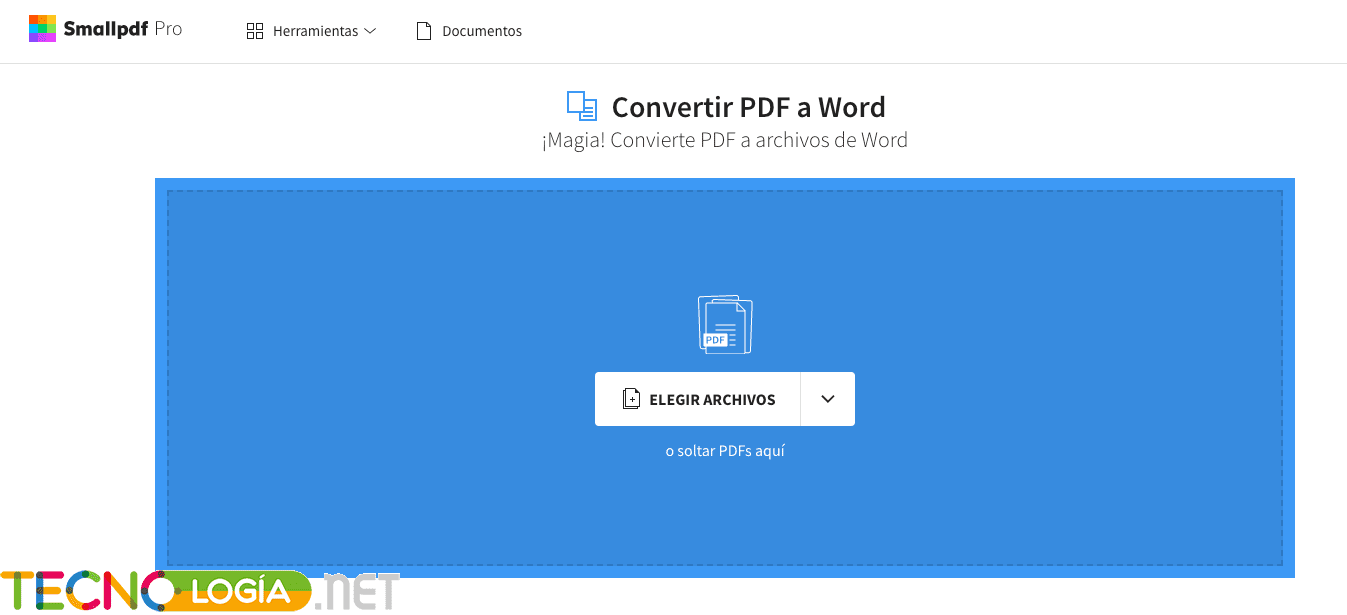Конвертируйте PDF-файлы в Word Это совсем не должно быть сложно, хотя во многих случаях мы можем обнаружить, что процесс может стать намного сложнее, если у вас нет необходимых инструментов.Мы уже подробно говорили о файлах PDF. Например, какие лучшие программы для чтения PDF-файлов, как конвертировать файлы в PDF o как поставить пароль на эти файлы. На этот раз мы собираемся объяснить, как преобразовать их в текстовый формат.

Да, формат PDF очень полезен. Он позволяет представить все типы документов в простой форме, как если бы это была электронная книга. Однако, непрактично работать над разными его аспектами, главным образом потому, что файлы такого типа нельзя редактировать. Именно поэтому мы понимаем, что этот процесс необходим и полезен для многих пользователей.
Содержание статьи
Как конвертировать из PDF в Word
Чтобы выполнить преобразование, все, что необходимо, — это использовать соответствующие инструменты для выполнения этого процесса. Эти инструменты доступны совершенно бесплатно в Интернете., поэтому нет необходимости беспокоиться о том, что придется платить большие суммы денег за доступ к этим функциям.
Зачем конвертировать PDF-файл в Word
Разве вы не знаете, какую пользу вам может принести переход из одного формата в другой? Большим преимуществом PDF-файлов является то, что их можно открыть на любом компьютере без использования платных программ, как в случае с Word. Любое устройство с Читатель PDF Вы можете открыть файл и просмотреть его содержимое.
Но какие инструменты вы знаете, которые могут его редактировать? Правда в том, что ридеры — это всего лишь читатели, и их нельзя использовать для внесения каких-либо изменений в этот тип формата. И это правильно, поскольку формат предназначен только для чтения.
Чтобы редактировать документы, они должны быть в формате, в котором разрешено редактирование. Одной из самых популярных, несмотря на принадлежность к платной программе, является Word (. Docx и все его варианты). Переход с одного на другой позволит вам сохранить все форматирование без необходимости вручную воссоздавать его в документе, написав текст полностью с нуля.
Как конвертировать в формат Word из Adobe Acrobat
Чтобы выполнить преобразование, все, что необходимо, — это использовать соответствующие инструменты для выполнения этого процесса. Эти инструменты доступны совершенно бесплатно в Интернете, поэтому не нужно беспокоиться о том, что вам придется платить большие суммы денег за доступ к этим функциям. Вы можете ввести инструмент «Конвертировать PDF в Word» сделать это БЕСПЛАТНО.
En Adobe Acrobat Reader Изменение формата может быть выполнено очень простым способом. Все, что вам нужно сделать, это выполнить следующие шаги:
- Откройте файл в Acrobat
- Нажмите инструмент «Экспорт PDF» на правой панели.
- Выберите формат Microsoft Word для выполнения экспорта, а затем нажмите «Документ Word».
- Нажмите на опцию «Экспорт». В том случае, если PDF-файл содержит оцифрованный текст (то есть его нельзя выделить), инструмент запустит автоматическое распознавание текста.
- Выберите имя, под которым вы хотите сохранить файл Word, и место, где вы хотите его сохранить.
Теперь вам нужно будет только перейти в место, где был сохранен файл, чтобы иметь возможность открыть его и начать редактирование документа.
Онлайн-инструменты для преобразования PDF в Word
Помимо возможности преобразовывать файлы этого типа с помощью ведущих программ чтения на рынке, которые иногда все еще полностью бесплатные инструменты, есть и другие, которые вы можете использовать.
Многие инструменты имеют форму веб-сайта. Благодаря этому весь процесс может быть осуществлен без необходимости установки программного обеспечения на ваш компьютер, вещь очень полезная, особенно когда работаешь не со своим оборудованием.

Механика веб-сайты для конвертации из PDF в Word Это очень просто. Все, что нужно сделать пользователю, это загрузить соответствующий документ на сайт. Для выполнения этой задачи есть кнопка загрузки документа, в то время как другие сайты просто просят перетащить документ в область, чтобы можно было загрузить его на сайт.
После «загрузки» файла в Интернет вам придется подождать несколько секунд, пока документ будет обработан. Подождав, вы сможете найти кнопку для скачать результат. После нажатия на нее вам нужно будет указать место сохранения. Не забудьте сохранить его в папке, к которой у вас есть легкий доступ и которую вы помните.
Вот некоторые из веб-сайтов, которые позволяют вам выполнить преобразование и которые совершенно бесплатны:
- https://smallpdf.com/es/pdf-a-word
- https://www.ilovepdf.com/es/pdf_a_word
- https://pdf2doc.com/es/
- https://www.freepdfconvert.com/es/pdf-a-word
- https://www.pdfaword.com/
Файлы, полученные в результате этих преобразований, легко редактируются. Фундаментальный вариант приводит к тому, что весь текст файлов становится доступным для редактирования, поэтому можно изменять все разделы текста. Однако все, что не является текстом или простыми фигурами (доступными в Word), не подлежит изменению.
Если вы хотите удалить или изменить фигуру, это нужно будет сделать во внешней программе, а затем очистить раздел и ввести указанный элемент.
Несмотря на отсутствие возможности редактировать каждый элемент документа, это простой и легкий способ перенести все содержимое файла в редактируемый документ.

Я приклеен к монитору с тех пор, как в 1997 году в мои руки попал ПК. Сейчас я люблю писать обо всем, что с ними связано.
Автор контента. Графический дизайнер и поисковая оптимизация